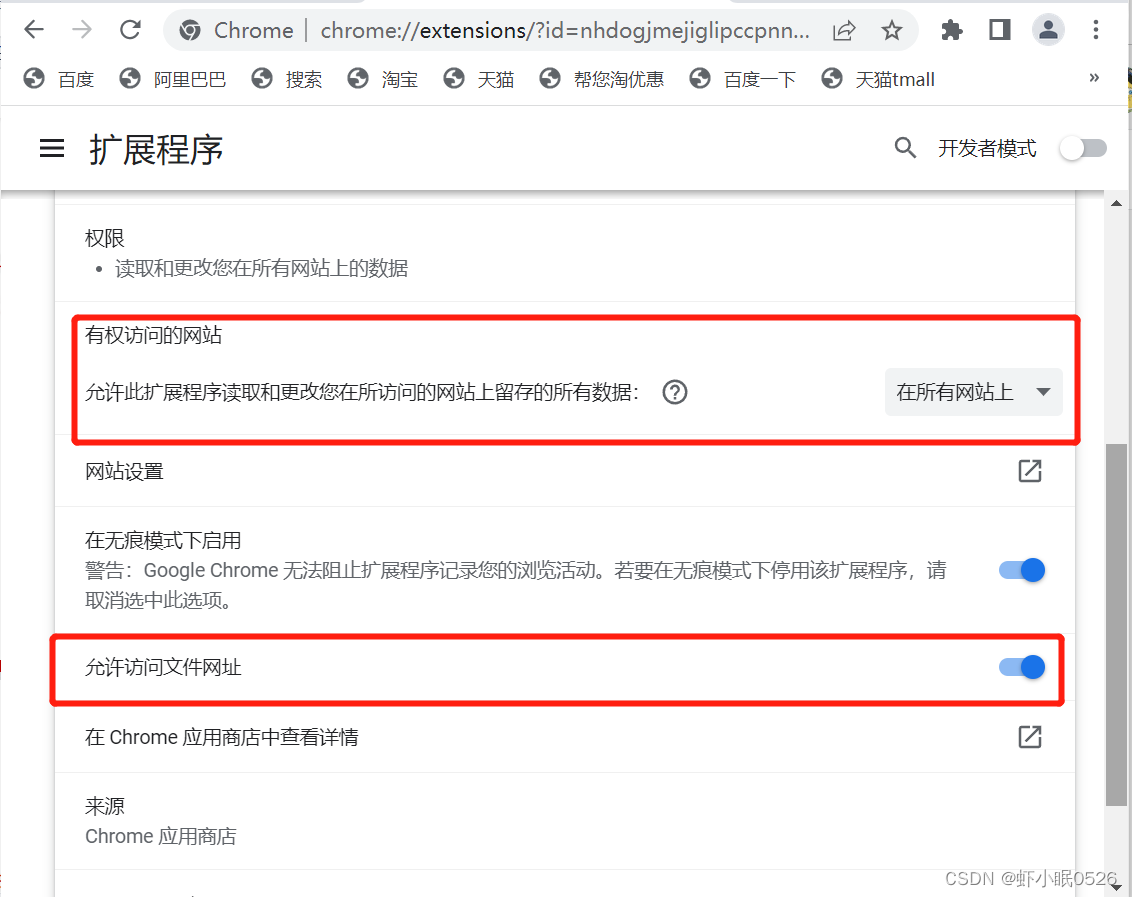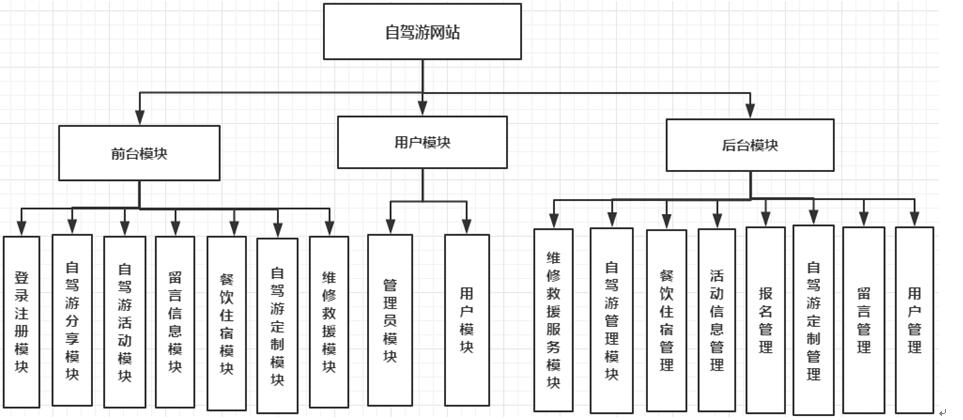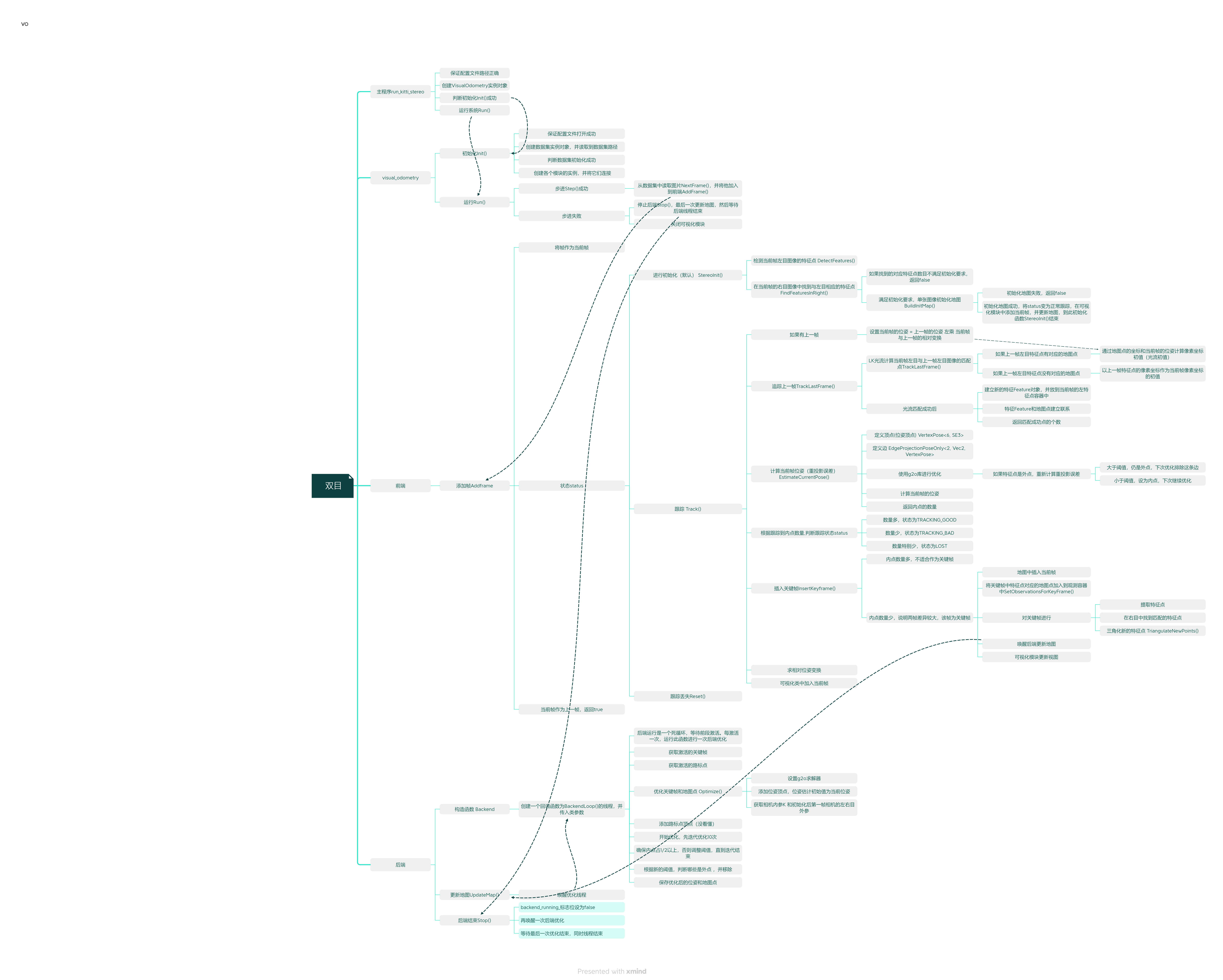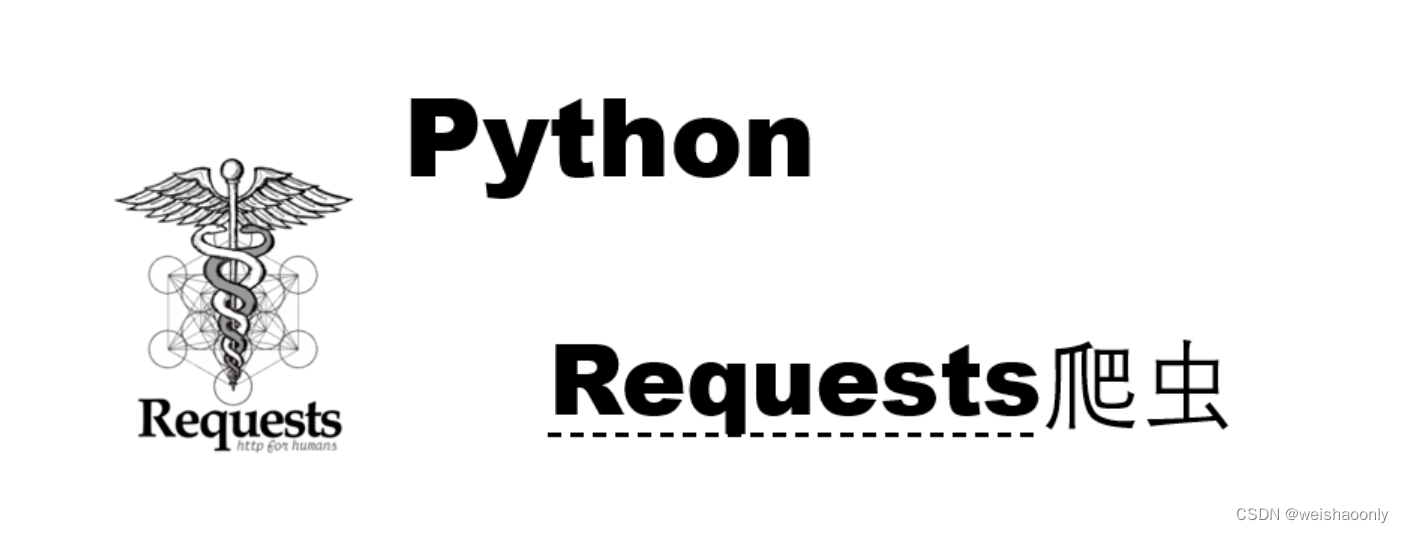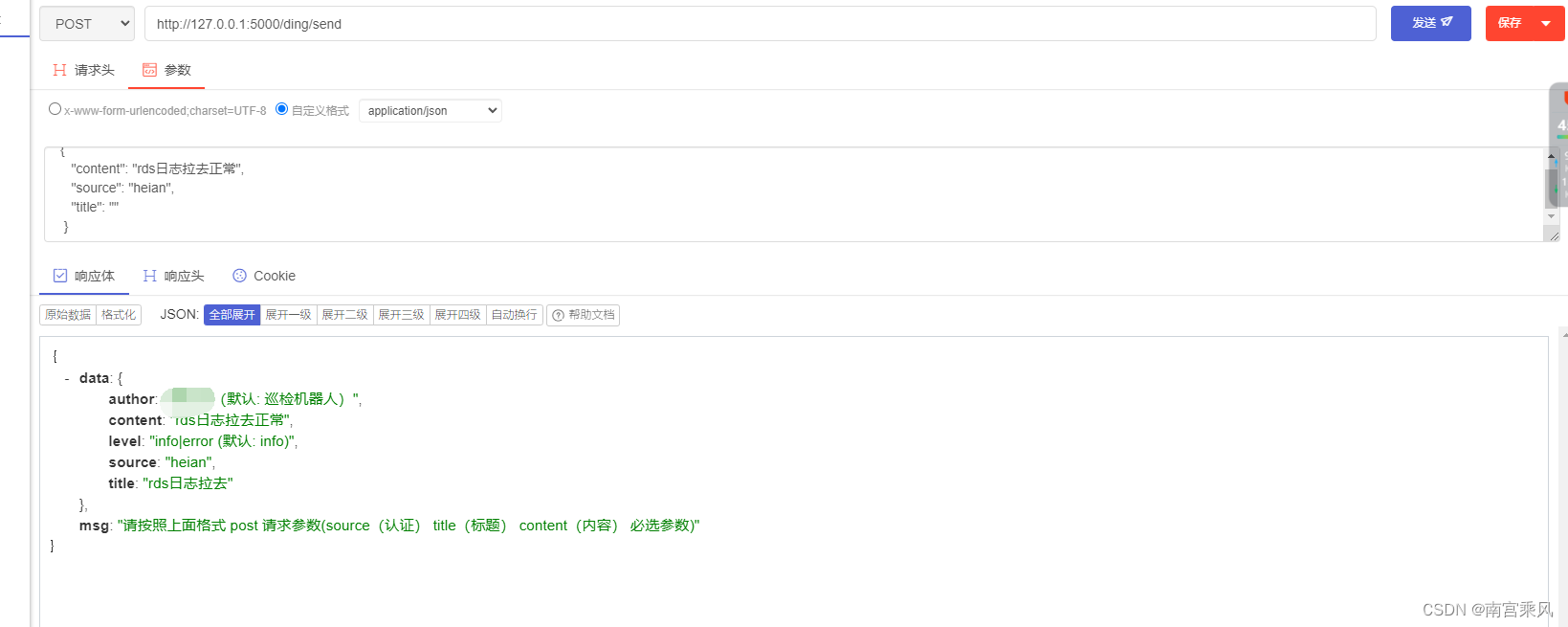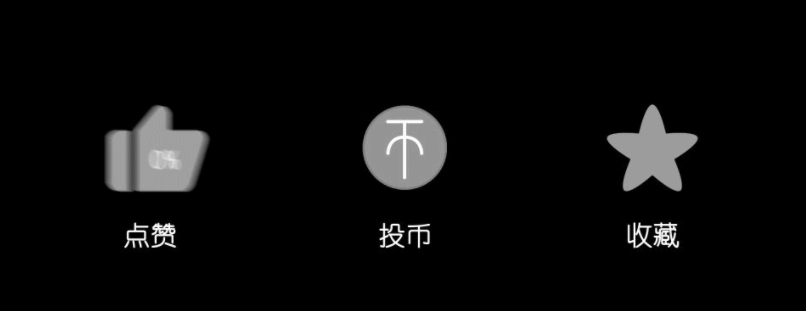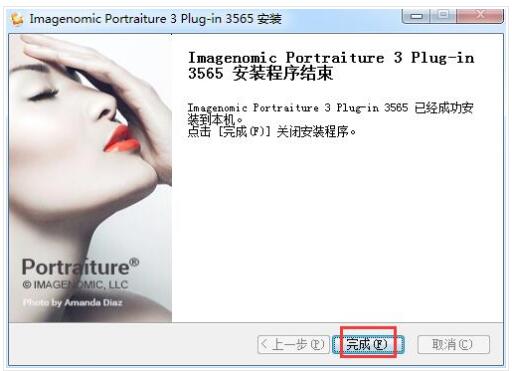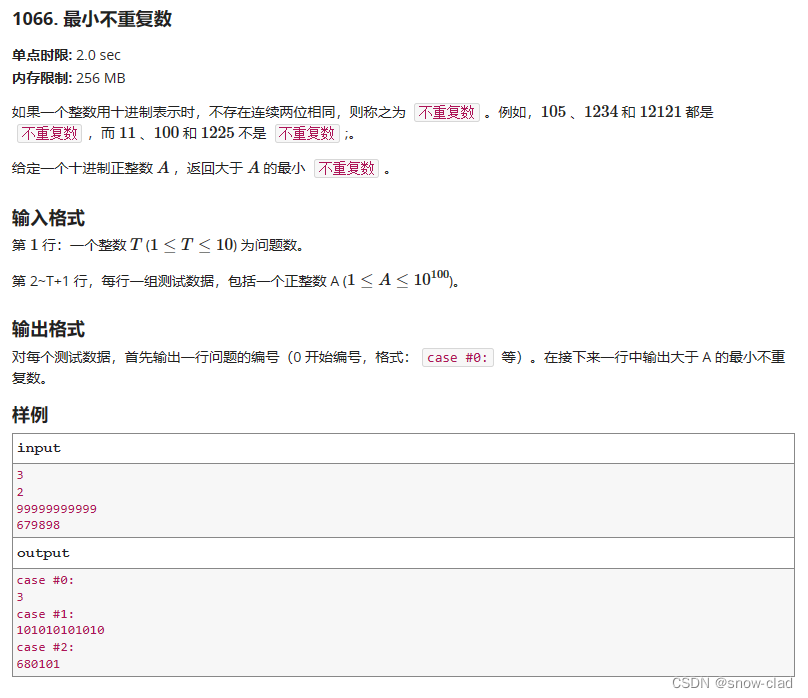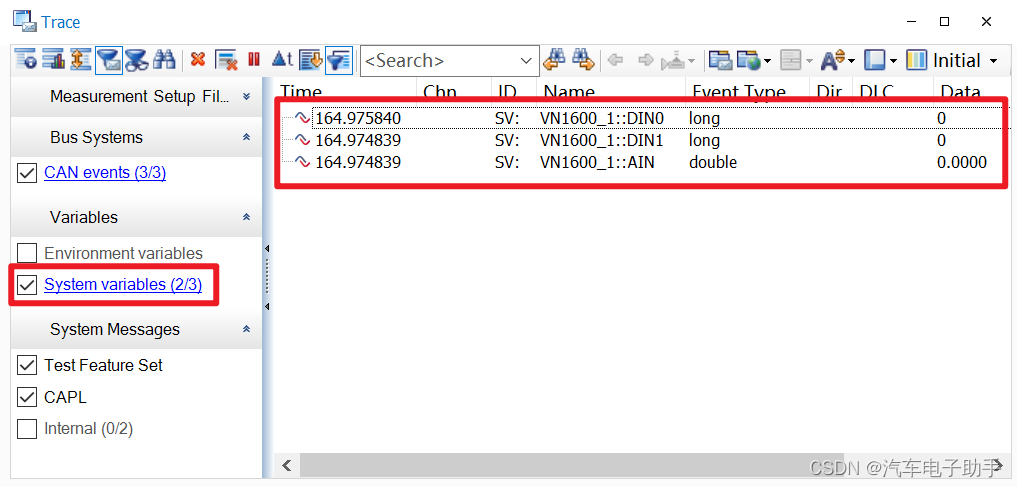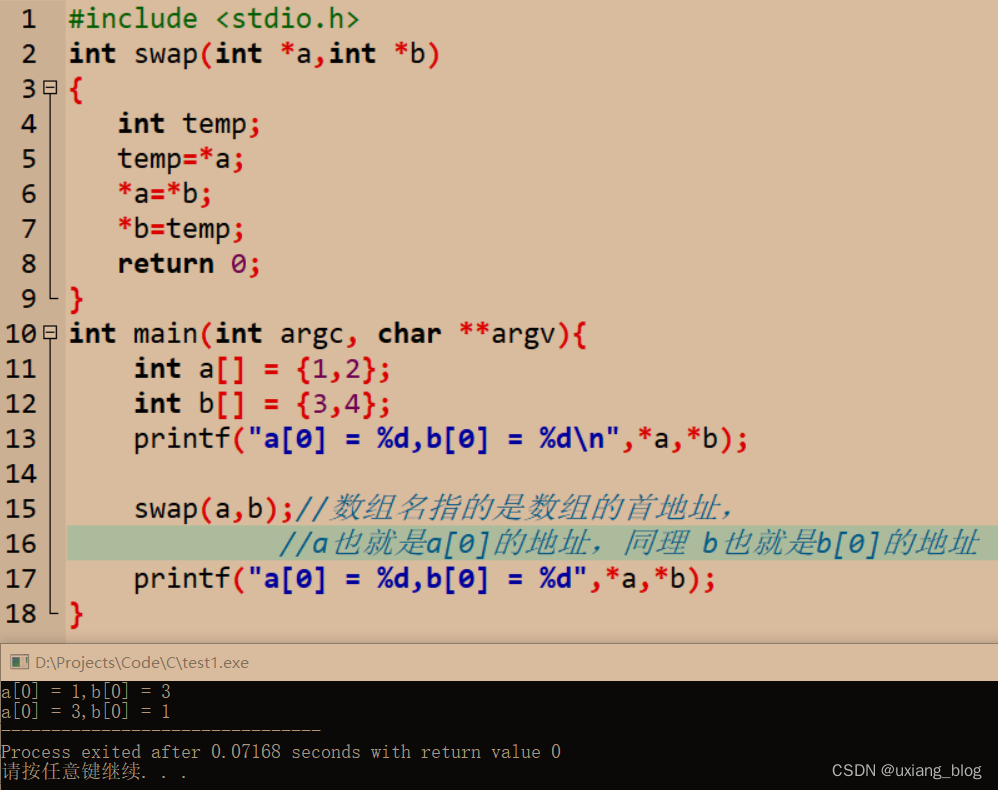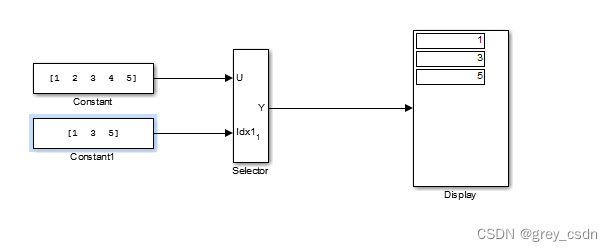文章目录
- 学习链接
- 效果图
- 代码
- 要点
学习链接
vue实现折叠展开收缩动画 - 自己的链接
elment-ui/plus不定高度容器收缩折叠动画组件 - 自己的链接
Vue transition 折叠类动画自动获取隐藏层高度以及手风琴效果实现
vue transition动画钩子- vue官网
vue transition 过渡动画
基于vue渐变展开收起盒子动画(盒子高度不定)
效果图

代码
要点
- 需要注意这个dom结构,
- 过渡动画一定要有开始和结束值才能产生动画,并且在js里面修改的时候,不能连着修改,要把第二次修改放到setTimeout里面
- 为了让菜单能够不是一次性过渡(让它可以一直产生过渡动画),需要在动画结束后,清理掉设置的高度,这个设置的高度只需要在动画的时候生效。
- 以上的操作参考了elementui的el-menu 和 iview里面的menu
- 使用下面这种原生的方式实现之后,再对比vue的transition组件的的钩子函数感觉好类似阿(可参考:vue项目中实现折叠面板动画效果),就是不知道,我这样用setTimeout到底属不属于正常操作。不过,感觉理解了下面这个之后,再去看vue的transition过渡钩子好像就比较容易理解了
<style lang="scss" scoped>
@import url(//at.alicdn.com/t/c/font_4065865_kb7oyb2wje9.css);
ul,
li {
margin: 0;
list-style: none;
padding: 0;
}
.tree-wrapper {
width: 200px;
border: 1px solid #ccc;
border-radius: 5px;
user-select: none;
}
.menu-title {
padding: 7px 12px;
cursor: pointer;
display: flex;
align-items: center;
justify-content: space-between;
&:hover{
background-color: #eee;
}
i.iconfont.icon-jiantou {
font-size: 26px;
display: inline-block;
transition: transform 0.3s;
}
}
// 箭头展开样式
.menu-opened > .menu-title > i.icon-jiantou {
transform: rotate(180deg);
}
// 子菜单高度使用过渡
ul.menu {
transition: all 0.3s;
overflow: hidden;
}
</style>
<template>
<div class="tree-wrapper">
<ul class="menu">
<li class="menu-submenu menu-opened" >
<div class="menu-title" data-expanded="true" @click="clickMenu($event)">
<div>
<span>目录1</span>
</div>
<i class="iconfont icon-jiantou"></i>
</div>
<ul class="menu" id="t1-u">
<li class="menu-submenu menu-opened" >
<div class="menu-title" data-expanded="true" style="padding-left: 43px;" @click="clickMenu($event)">
<div>
<span>
目录1-1
</span>
</div>
<i class="iconfont icon-jiantou"></i>
</div>
<ul class="menu">
<li class="menu-item" data-expanded="true">
<div class="menu-title" style="padding-left: 67px;">
<div>
<span>菜单1-1-1</span>
</div>
</div>
</li>
</ul>
</li>
<li class="menu-item">
<div class="menu-title" style="padding-left: 43px;">
<div>
<span>菜单1-2</span>
</div>
</div>
</li>
</ul>
</li>
<li class="menu-submenu menu-opened" >
<div class="menu-title" data-expanded="true" @click="clickMenu($event)">
<div>
<span>目录2</span>
</div>
<i class="iconfont icon-jiantou"></i>
</div>
<ul class="menu">
<li class="menu-item">
<div class="menu-title" style="padding-left: 43px;">
<div>
<span>菜单2-1</span>
</div>
</div>
</li>
<li class="menu-item">
<div class="menu-title" style="padding-left: 43px;">
<div>
<span>菜单2-2</span>
</div>
</div>
</li>
</ul>
</li>
<li class="menu-item">
<div class="menu-title">
<div>
<span>菜单4</span>
</div>
</div>
</li>
</ul>
</div>
</template>
<script setup>
function clickMenu(e) {
// console.log(e.target,'e.target'); // 获取的是发生事件的对象,有可能是子元素
// console.log(e.currentTarget,'e.currentTarget'); // 获取的是绑定了事件的对象, 这里用的是这个!
// console.log(e.currentTarget.dataset); // 自定义的dataset属性
// console.log(e.currentTarget.nextSibling); // 下一个兄弟节点
// 获取绑定了点击事件的对象, 即目录的那个menu-title这个dom
let currentTarget = e.currentTarget
// 使用dataset自定义属性, 将当前目录所对应的子节点是否为展开状态, 记录到data-expanded属性当中, 作为一个标记
// 如果它是打开状态, 那么就需要关闭它
if(currentTarget.dataset['expanded'] == 'true') {
console.log(1);
// 获取目录的下一个节点ul
let ul = currentTarget.nextSibling
// 移除掉父节点的menu-opened类(这个类用来控制三角形的旋转状态)
ul.parentNode.classList.remove('menu-opened')
// 在打开状态下,先去获取ul的scrollHeight值作为ul的height值(里面有个细节,如果ul中还有未展开的节点,那么此时获取ul的scrollHeight是不包括未展开节点的高度的)
// 获取这个高度的目的是因为:
// 1. 我们知道关闭的时候的高度是0,但是不知道打开状态下的高度是多少(不能是auto,写auto的话,高度是正常了,但是没有过渡动画),所以拿scrollHeight作为高度
// 2. 我们一定要保持在动画完毕时, 高度要清理掉, 否则后面的动画无法继续下去。所以不能直接设置style.height,然后就不管了, 动画完成后要清理掉style.height。
ul.style.height = ul.scrollHeight + 'px'
// 这里的setTimeout不能省略, 虽然延迟时间为0。
// 上面设置了起始高度,如果要产生过渡动画的话,那就要另一个高度值,关闭的时候,结束高度显然是0px,但是不能直接立马设置为0px,
// 需要放在虾米那这个setTimeout里面去。
setTimeout(()=>{
console.log(ul);
// 设置结束高度
ul.style.height = '0px'
const func = ()=>{
// 这里的意思就是想在动画结束后,把高度清空,然后将ul给隐藏掉,保持干净
// 动画都结束了,将ul隐藏掉
ul.style.display = 'none'
// 解绑事件函数
ul.removeEventListener('transitionend',func)
// 记录当前目录是关闭状态
currentTarget.dataset['expanded'] = 'false'
// 将高度置为空(这个很重要,动画结束后,这个高度一定要清空掉,因为这个高度不能写死,
// 如果写死了,万一它里面还有子节点的话,子节点一旦展开,那这个高度肯定不够,
// 我们需要的只是在过渡的时候需要它的高度)
ul.style.height = null
console.log(currentTarget.dataset['expanded'],123);
}
// 在动画结束后,直接func函数
ul.addEventListener('transitionend', func)
},0)
} else {
// 如果它是关闭状态, 那么就需要打开它
// 打开它的话,就必须要知道它有多高,才能产生动画,实现0到指定高度的变化
console.log(2);
// 拿到目录标题dom的下一个节点ul
let ul = currentTarget.nextSibling
// 三角形打开状态
ul.parentNode.classList.add('menu-opened')
// 开始是0px(过渡的起始值)
ul.style.height = '0px'
// 可见状态
ul.style.display = 'block'
// 修改ul的高度必须要写在setTimeout里面,不能在setTimeout外面立马改掉
setTimeout(()=>{
// 设置过渡的结束值
ul.style.height = ul.scrollHeight + 'px'
const func = ()=>{
// 解除事件绑定
ul.removeEventListener('transitionend',func)
// 记录当前是打开状态
currentTarget.dataset['expanded'] = 'true'
// 将高度置为空(这个很重要,动画结束后,这个高度一定要清空掉,因为这个高度不能写死,
// 如果写死了,万一它里面还有子节点的话,子节点一旦展开,那这个高度肯定不够,
// 我们需要的只是在过渡的时候需要它的高度)
ul.style.height = null
}
// 动画结束后,收尾工作
ul.addEventListener('transitionend', func)
})
}
}
</script>